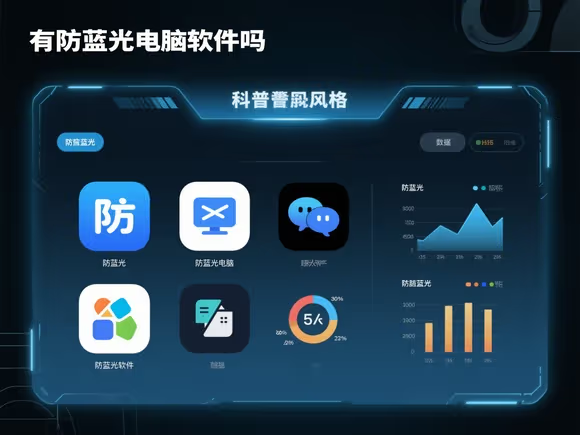一、系统自带功能
- Windows:
- 夜灯模式:通过「设置 → 系统 → 显示 → 夜灯」开启,可调节色温(暖色调)和强度,减少蓝光输出。支持定时自动切换(如日落到日出)。
- HDR 与护眼模式:部分高端显示器支持 HDR 技术,可在「设置 → 系统 → 显示 → HDR」中优化色彩平衡,减少蓝光刺激。
- macOS:
- 夜览:在「系统设置 → 显示器 → 夜览」中启用,可根据时间或地理位置自动调整屏幕色温,减少夜间蓝光对褪黑素的抑制。
- True Tone:通过环境光传感器自动调节屏幕颜色和亮度,使显示效果更自然舒适。
- Linux:
- Redshift:开源工具,可根据时间自动调整色温,适用于大多数 Linux 发行版。
- blugon:轻量级命令行工具,支持自定义伽玛值或色温,适合技术用户。
二、第三方软件推荐
1. Iris Pro(Windows/macOS)
- 核心功能:
- 蓝光过滤:支持手动或自动调节蓝光比例(如白天 70%、夜晚 50%),并可独立控制亮度与色温,避免因降低亮度导致的屏幕过暗。
- 多场景模式:预设健康、阅读、编程等 9 种模式,适配不同使用需求(如编程模式可减少代码背景色对眼睛的刺激)。
- 休息提醒:定时强制休息,支持自定义间隔时间和休息时长。
- 优势:
- 界面简洁,支持多显示器独立设置。
- 稳定性强,相比系统自带功能更不易失效。
- 下载:华军软件园(官方正版)。
2. 猎豹护眼大师(Windows)
- 核心功能:
- 智能蓝光过滤:根据生物钟自动调节蓝光强度,减少夜间对睡眠的影响。
- 多模式切换:办公、影视、游戏等场景适配,例如游戏模式可增强对比度同时过滤蓝光。
- 健康分析:记录使用时长,生成用眼报告,帮助用户调整习惯。
- 优势:
- 免费且无广告,适合普通用户。
- 支持隐私模式,无操作时自动锁屏。
- 下载:华军软件园。
3. 美速度护眼宝纯净版(Windows)
- 核心功能:
- 专利过滤技术:阻隔蓝眩光,减少屏幕反光对眼睛的刺激。
- 纯净无干扰:承诺不含插件、病毒,且不收集用户数据。
- 优势:
- 轻量化设计,资源占用低。
- 支持自定义快捷键,快速切换护眼模式。
- 下载:华军软件园。
4. 蓝光过滤工具(跨平台)
- Bluelight(Android/Windows):
- 支持多种过滤模式(如褐色过滤、强过滤防偷窥),可独立调节蓝光强度与屏幕亮度。
- 魔力蓝光护眼(Android/iOS):
- 提供夜间、阅读、睡眠等模式,支持色温与亮度分级调节,耗电量低。
- 护眼宝(macOS/iOS):
- 一键开启防蓝光模式,支持色盲测试,并适配 Apple Silicon 芯片。
三、硬件与软件结合方案
- 追光护眼(Windows/macOS):
- 环境光传感器:通过 USB 连接电脑,实时监测环境光并自动调整屏幕亮度与蓝光比例。
- 优势:
- 科学算法结合用户习惯,调节更精准。
- 硬件价格低廉(约几十元),适合对护眼要求高的用户。
- 购买:追光护眼官网。
- 防蓝光显示器:
- 推荐型号:戴尔 UltraSharp 系列、明基 BL 系列、LG UltraFine 系列。
- 优势:硬件级蓝光过滤,无需软件干预,适合专业用户。
四、使用建议与注意事项
- 科学护眼:
- 蓝光过滤软件可降低约 40% 的有害蓝光,但需结合其他措施(如 20-20-20 法则:每 20 分钟看 20 英尺外物体 20 秒)。
- 避免长时间使用极端色温(如过暖色调可能导致视觉疲劳)。
- 隐私与安全:
- 优先从官方渠道下载软件(如华军软件园、应用宝),避免第三方破解版。
- 注意软件权限(如是否获取地理位置、摄像头访问等),谨慎授权。
- 效果验证:
- 可通过光谱测试工具(如 ColorMunki Display)检测蓝光过滤效果。
- 若使用后出现头晕或视觉不适,建议调整参数或停用。
五、总结
- 轻度需求:优先使用系统自带功能(如 Windows 夜灯、macOS 夜览),或免费软件(如猎豹护眼大师)。
- 中度需求:选择 Iris Pro 或美速度护眼宝,支持更精细的参数调节。
- 重度需求:搭配硬件方案(如追光传感器)或防蓝光显示器,实现全天候护眼。
通过合理使用这些工具,并保持良好的用眼习惯,可有效减少蓝光对视力的损害。